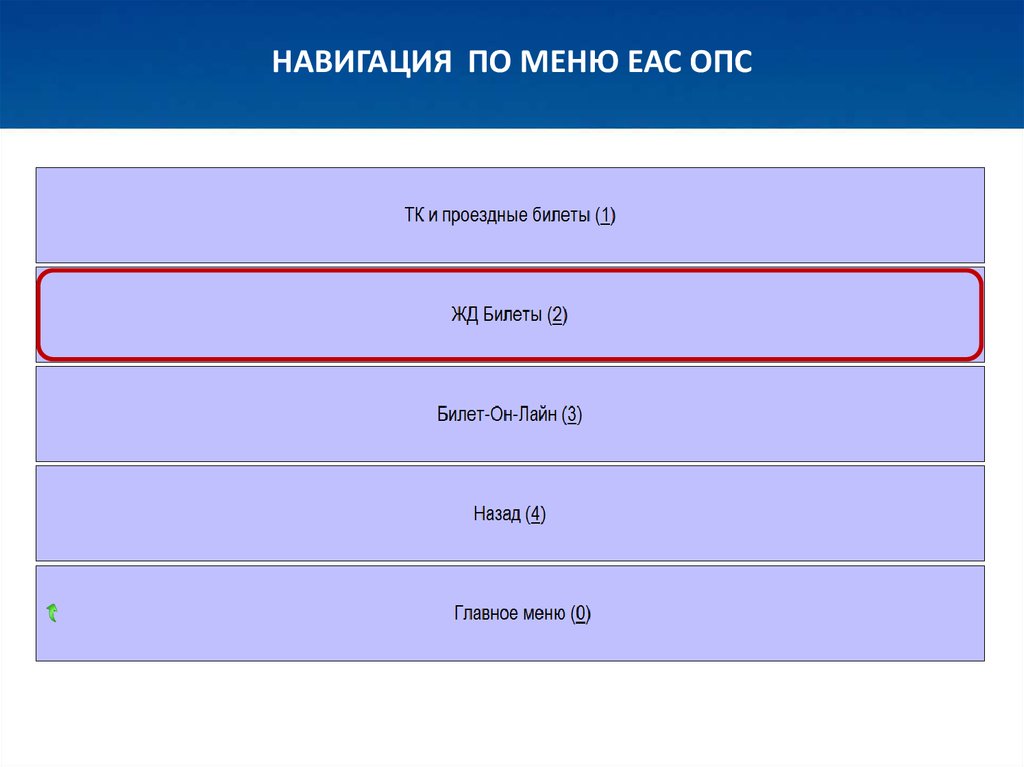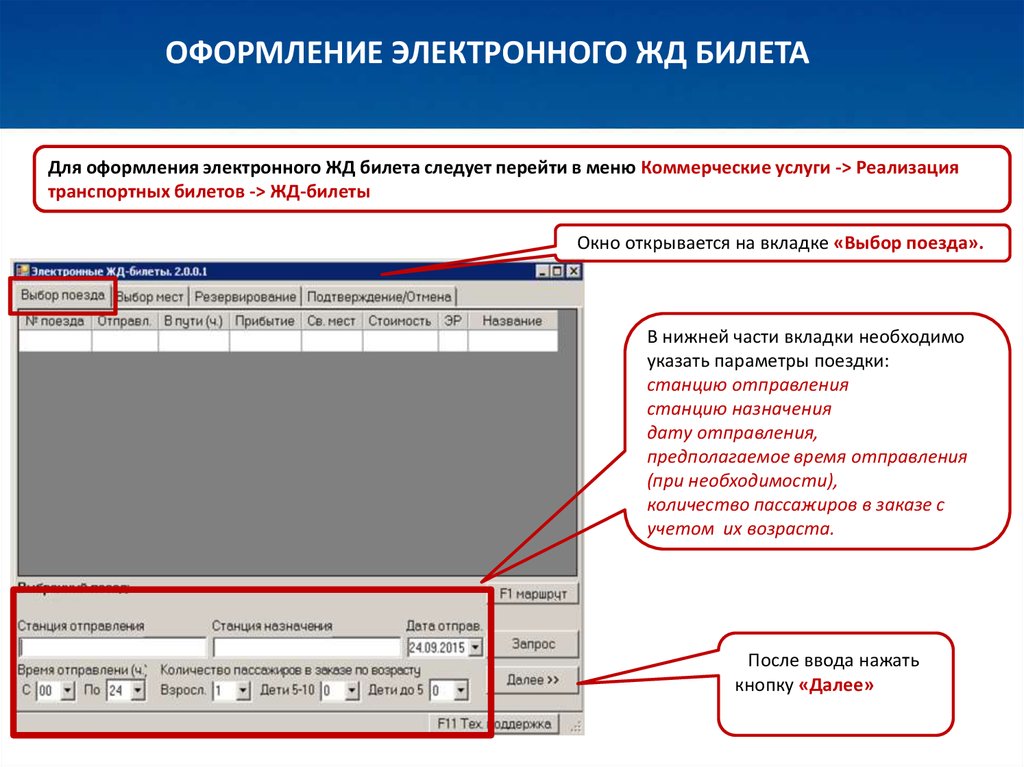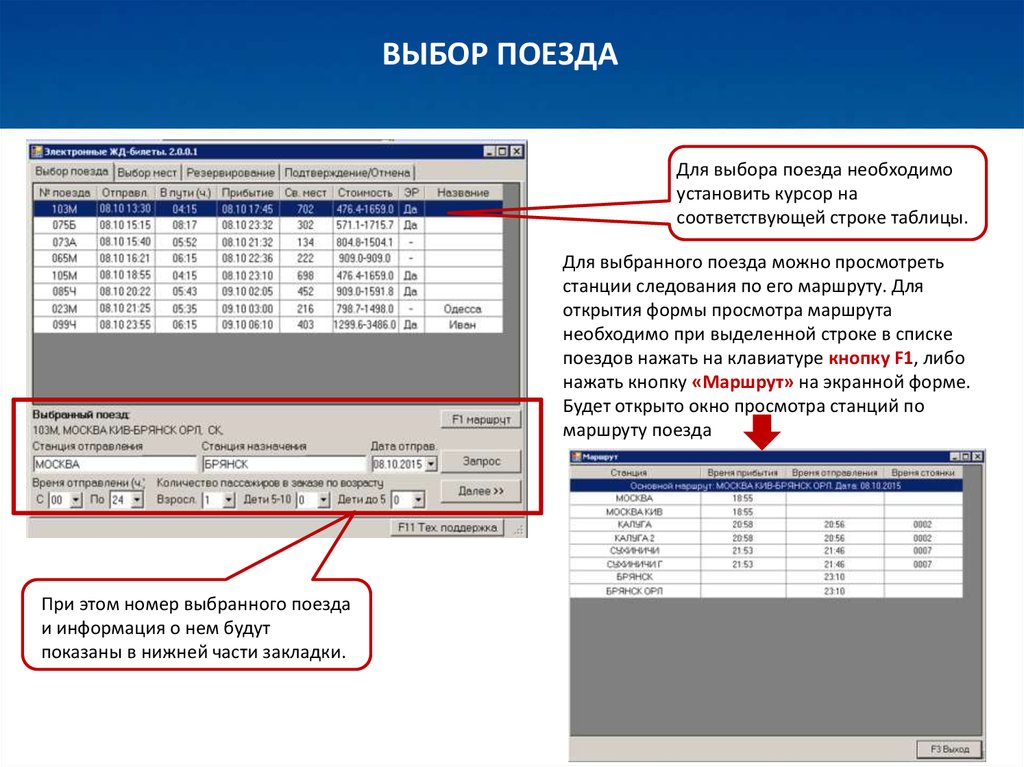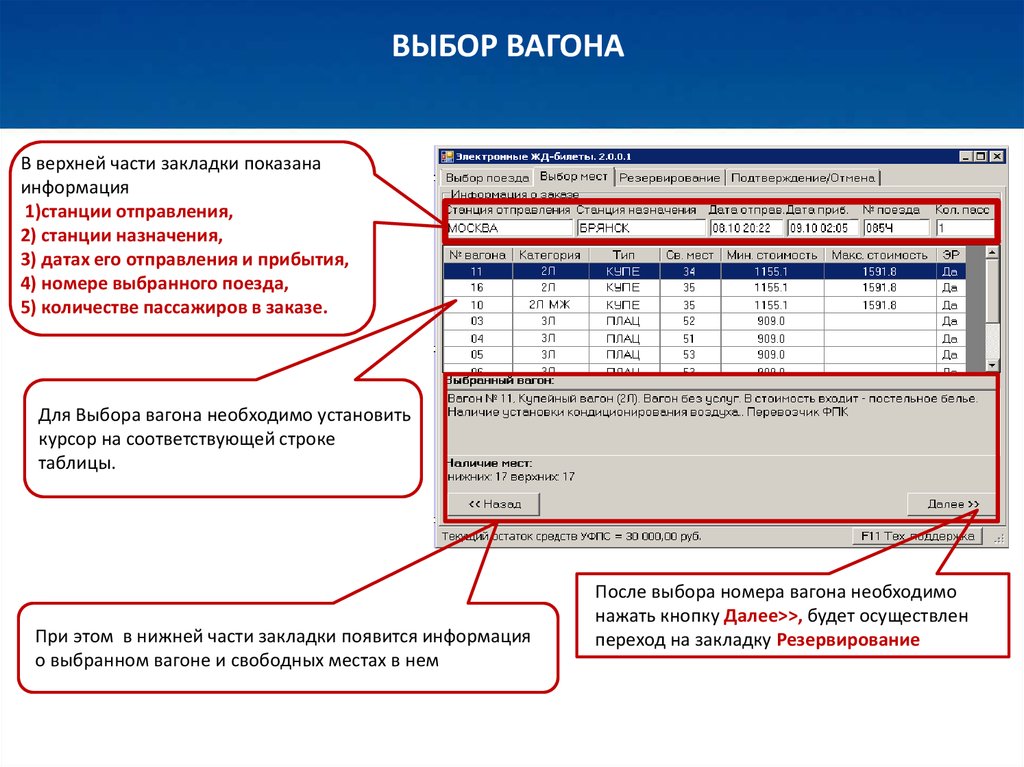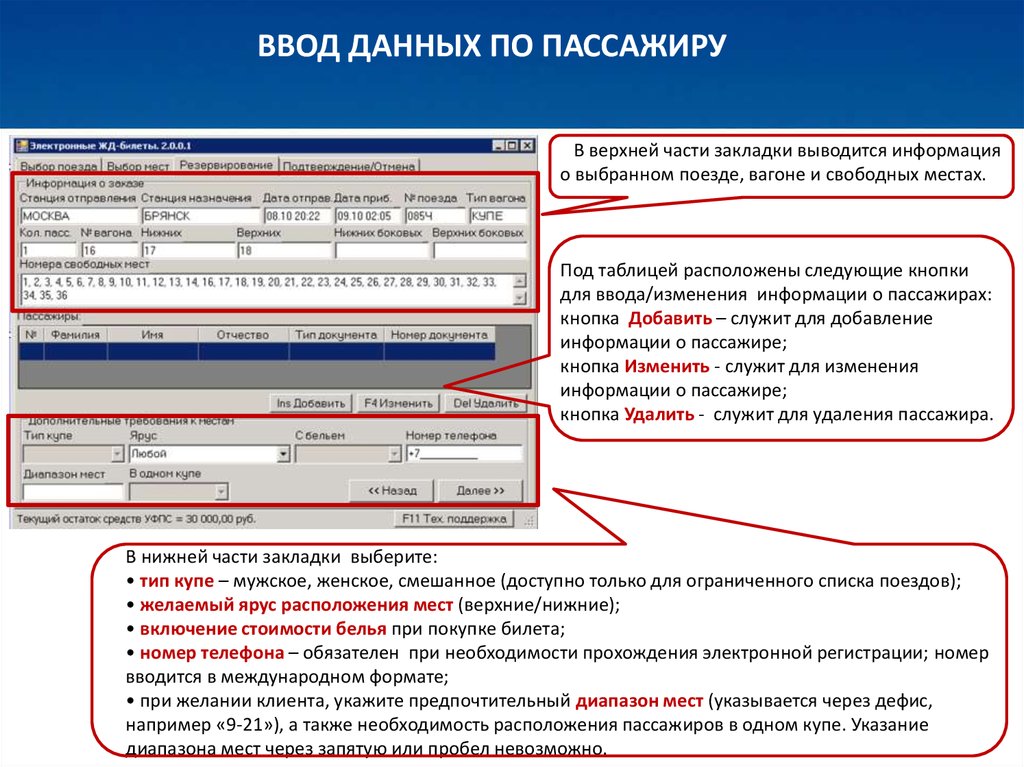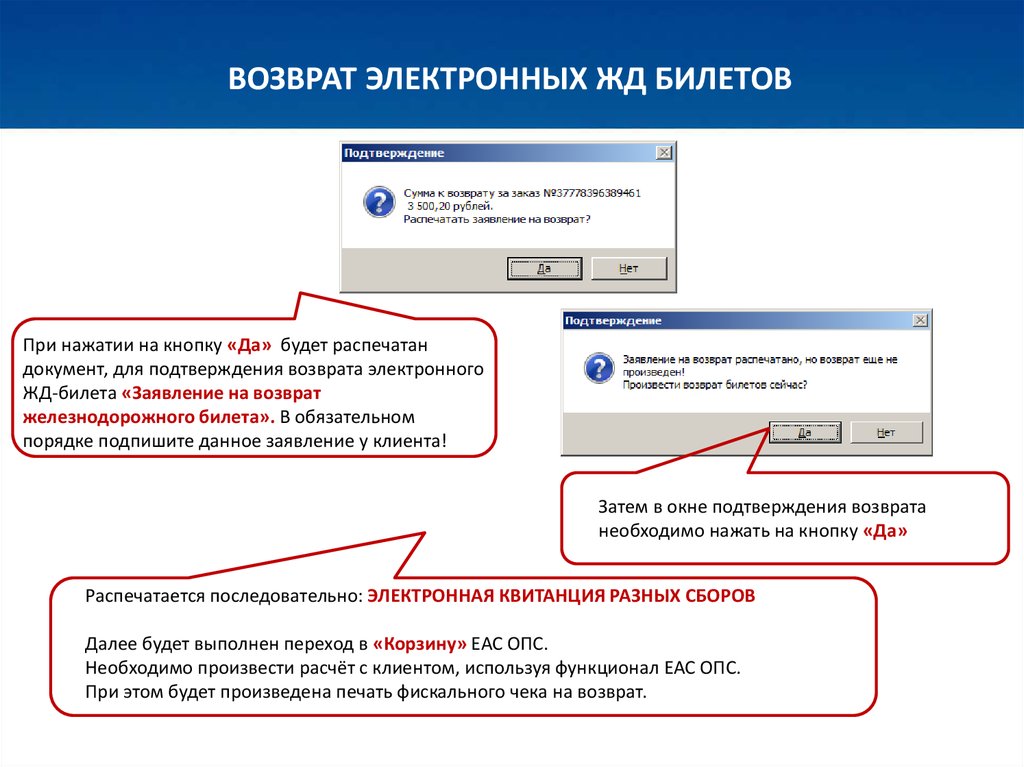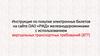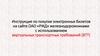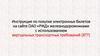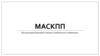Похожие презентации:
Обучающий курс по продаже электронных железнодорожных билетов ооо «уфс»
1.
ОБУЧАЮЩИЙ КУРС ПО ПРОДАЖЕ ЭЛЕКТРОННЫХ ЖЕЛЕЗНОДОРОЖНЫХБИЛЕТОВ ООО «УФС»
В ОТДЕЛЕНИЯХ ФГУП «ПОЧТА РОССИИ» НА БАЗЕ ПЛАТФОРМЫ ЕАС ОПС
2.
ТЕХНОЛОГИЧЕСКИЙ ПРОЦЕССОФОРМЛЕНИЯ ЭЛЕКТРОННЫХ
ЖЕЛЕЗНОДОРОЖНЫХ БИЛЕТОВ В
МОДУЛЕ ЕАС ОПС
3. НАВИГАЦИЯ ПО МЕНЮ ЕАС ОПС
4.
ОФОРМЛЕНИЕ ЭЛЕКТРОННОГО ЖД БИЛЕТАДля оформления электронного ЖД билета следует перейти в меню Коммерческие услуги -> Реализация
транспортных билетов -> ЖД-билеты
Окно открывается на вкладке «Выбор поезда».
В нижней части вкладки необходимо
указать параметры поездки:
cтанцию отправления
cтанцию назначения
дату отправления,
предполагаемое время отправления
(при необходимости),
количество пассажиров в заказе с
учетом их возраста.
После ввода нажать
кнопку «Далее»
5.
ВЫБОР ПОЕЗДАДля выбора поезда необходимо
установить курсор на
соответствующей строке таблицы.
Для выбранного поезда можно просмотреть
станции следования по его маршруту. Для
открытия формы просмотра маршрута
необходимо при выделенной строке в списке
поездов нажать на клавиатуре кнопку F1, либо
нажать кнопку «Маршрут» на экранной форме.
Будет открыто окно просмотра станций по
маршруту поезда
При этом номер выбранного поезда
и информация о нем будут
показаны в нижней части закладки.
6.
ВЫБОР ВАГОНАВ верхней части закладки показана
информация
1)станции отправления,
2) станции назначения,
3) датах его отправления и прибытия,
4) номере выбранного поезда,
5) количестве пассажиров в заказе.
Для Выбора вагона необходимо установить
курсор на соответствующей строке
таблицы.
При этом в нижней части закладки появится информация
о выбранном вагоне и свободных местах в нем
После выбора номера вагона необходимо
нажать кнопку Далее>>, будет осуществлен
переход на закладку Резервирование
7.
ВВОД ДАННЫХ ПО ПАССАЖИРУВ верхней части закладки выводится информация
о выбранном поезде, вагоне и свободных местах.
Под таблицей расположены следующие кнопки
для ввода/изменения информации о пассажирах:
кнопка Добавить – служит для добавление
информации о пассажире;
кнопка Изменить - служит для изменения
информации о пассажире;
кнопка Удалить - служит для удаления пассажира.
В нижней части закладки выберите:
• тип купе – мужское, женское, смешанное (доступно только для ограниченного списка поездов);
• желаемый ярус расположения мест (верхние/нижние);
• включение стоимости белья при покупке билета;
• номер телефона – обязателен при необходимости прохождения электронной регистрации; номер
вводится в международном формате;
• при желании клиента, укажите предпочтительный диапазон мест (указывается через дефис,
например «9-21»), а также необходимость расположения пассажиров в одном купе. Указание
диапазона мест через запятую или пробел невозможно.
8.
ЗАЯВКА НА ПРИОБРЕТЕНИЕ БИЛЕТАДля завершения резервирования мест и перехода
на закладку подтверждения покупки билетов
необходимо нажать кнопку [Далее>>].
При этом будет распечатана ЗАЯВКА НА
ПРИОБРЕТЕНИЕ ЖЕЛЕЗНОДОРОЖНОГО БИЛЕТА.
Передайте заявку клиенту для проверки указанных
в ней данных и отметьте галочкой место для
подписания.
«Пожалуйста, проверьте
указанные данные и
реквизиты поездки и
поставьте подпись в
графе «Подпись клиента»
Для перехода к оплате билетов требуется нажать кнопку «Добавить в корзину».
Откроется окно корзины ЕАС ОПС
Необходимо произвести расчёт с клиентом, используя функционал ЕАС ОПС.
В результате расчёта с клиентом в ЕАС ОПС должен быть распечатан фискальный чек.
После проведения расчётов в ЕАС ОПС и печати чека производится печать контрольного
купона (купонов) электронного билета
9.
ТЕХНОЛОГИЧЕСКИЙ ПРОЦЕССВОЗВРАТА ЭЛЕКТРОННЫХ
ЖЕЛЕЗНОДОРОЖНЫХ БИЛЕТОВ В
МОДУЛЕ ЕАС ОПС
10.
ВОЗВРАТ ЭЛЕКТРОННЫХ ЖД БИЛЕТОВДля осуществления возврата билетов необходимо перейти в меню ЖД-билеты Возврат
При этом откроется окно Поиск заказа для возврата жд-билетов
Для возврата необходимо ввести Номер транзакции или Номер заказа, указанные в электронном ЖД
билете и Номера документа пассажира.
При наличии возможности
возврата в Модуле одного или
более билетов Модуль уточнит
статусы электронных билетов
заказа и отобразит их в окне
«Информация о заказе»
После выбора билета/заказа,
подлежащего возврату, необходимо
нажать на кнопку Получить сумму к
возврату
11.
ВОЗВРАТ ЭЛЕКТРОННЫХ ЖД БИЛЕТОВПри нажатии на кнопку «Да» будет распечатан
документ, для подтверждения возврата электронного
ЖД-билета «Заявление на возврат
железнодорожного билета». В обязательном
порядке подпишите данное заявление у клиента!
Затем в окне подтверждения возврата
необходимо нажать на кнопку «Да»
Распечатается последовательно: ЭЛЕКТРОННАЯ КВИТАНЦИЯ РАЗНЫХ СБОРОВ
Далее будет выполнен переход в «Корзину» ЕАС ОПС.
Необходимо произвести расчёт с клиентом, используя функционал ЕАС ОПС.
При этом будет произведена печать фискального чека на возврат.